
無論你是單純喜歡透過 Instagram 貼文分享生活,或者你是創作者需要創作不同的 IG 貼文內容,我們一定都很常遇到發佈 IG 貼文後才發現漏掉某些東西或者是為 IG 貼文編輯照片。
那我們能不能在 IG 編輯貼文呢?當然是可以的,本篇教學會詳細教大家如何在發佈 IG 貼文後編輯貼文內容、地點、照片,也會告訴你是否能為已發佈的 IG 貼文換照片、為 IG 貼文刪除照片等等。
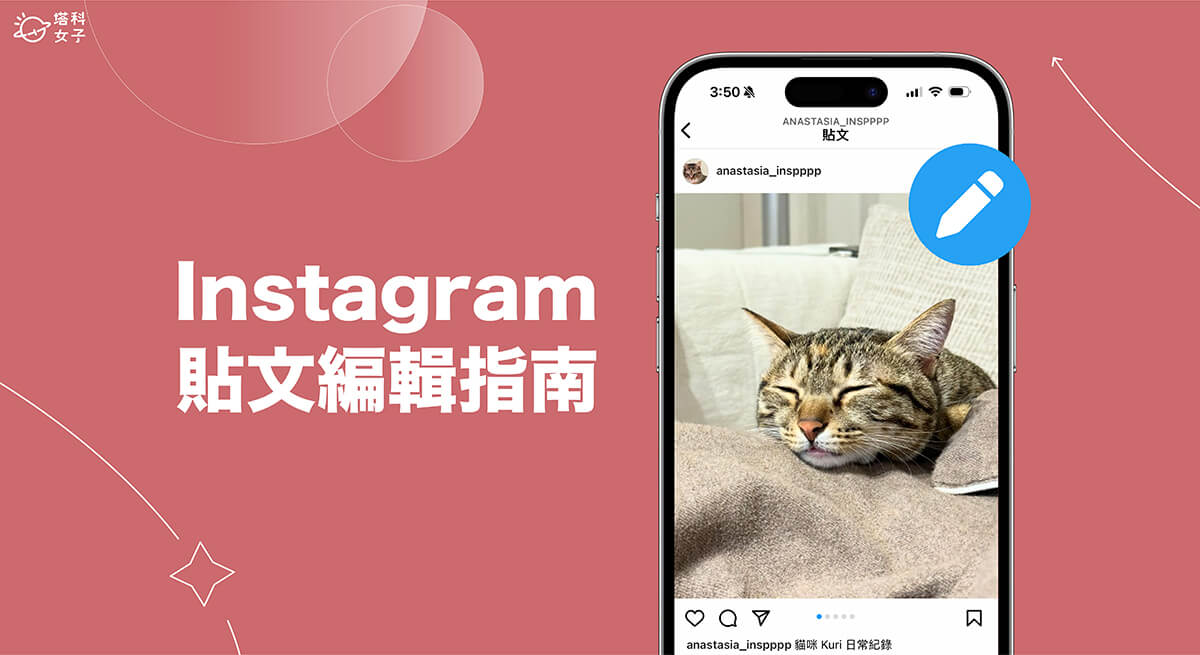
如何在 IG 編輯貼文?
即使我們已經將 IG 貼文發佈出去,那還是可以針對已發佈的 IG 貼文編輯部分內容,像是:修改文字內容、新增或更改地點標籤、新增標註人名、編輯替代文字等等,只要在該貼文上點選「編輯」按鈕即可。以下是 IG 編輯貼文的步驟:
- 開啟你想編輯的 IG 貼文,點選右上角「⋯」。
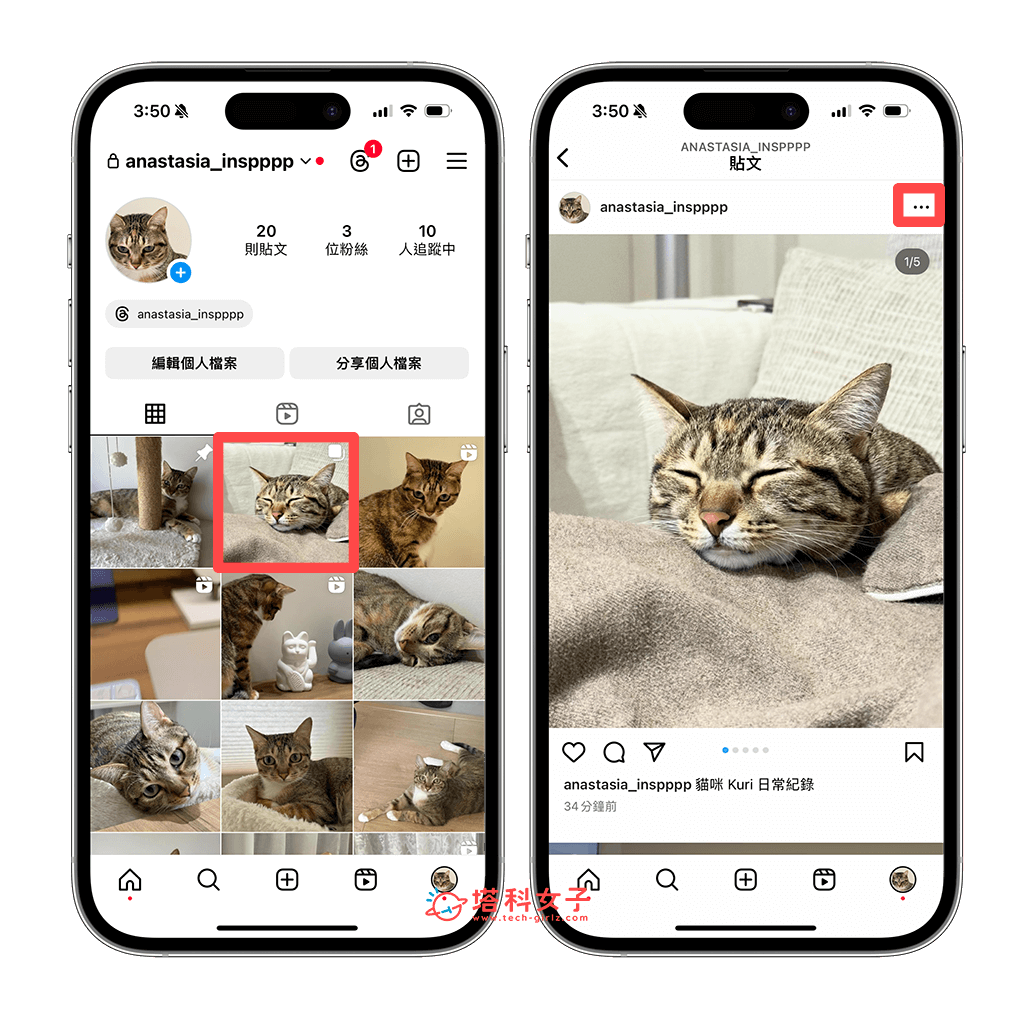
- 在貼文設定中點選「編輯」。
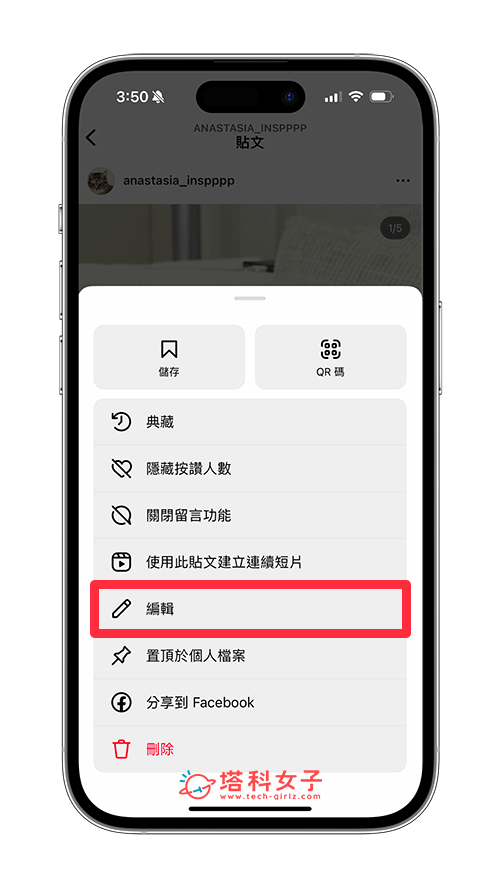
- 現在你可以編輯 IG 貼文內容、新增或更改地點標籤、新增標註人名、編輯替代文字,編輯完成後請點選「完成」來儲存變更。
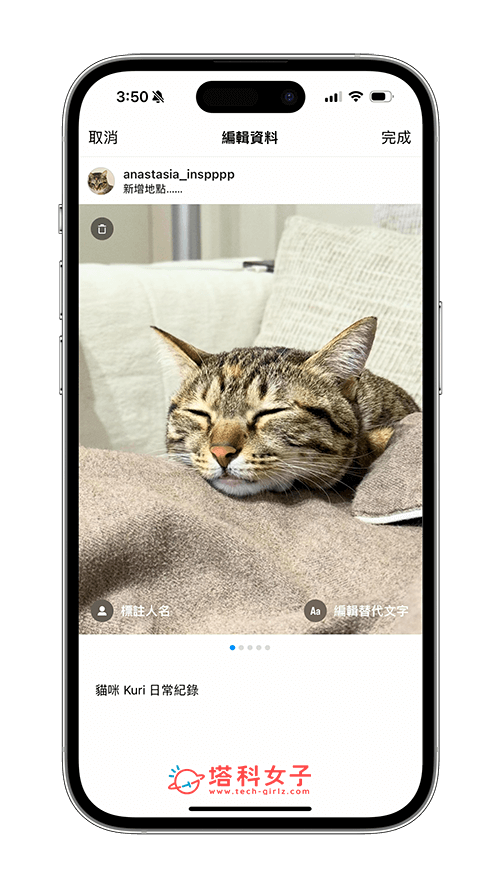
我們可以在 IG 貼文的「編輯」功能裡自由修改文案內容、更改地標或補標記帳號等,但如果你想為 IG 貼文編輯照片的話,可繼續參考下方不同教學。
如何為已發佈的 IG 貼文刪除照片?
如果你發佈 IG 貼文後,才發現其中幾張照片上傳錯誤或是想刪除某張照片的話,那我們可以透過「編輯」功能為已發佈的 IG 貼文刪除照片喔!但最後你至少需要留下兩張照片,換句話說,若某篇 IG 貼文原本就只有兩張照片,那就無法再刪除。以下是為已發佈的 IG 貼文刪除照片的步驟:
- 打開你想刪除照片的 IG 貼文,點選右上角「⋯」。
- 在貼文選單中,點選「編輯」。
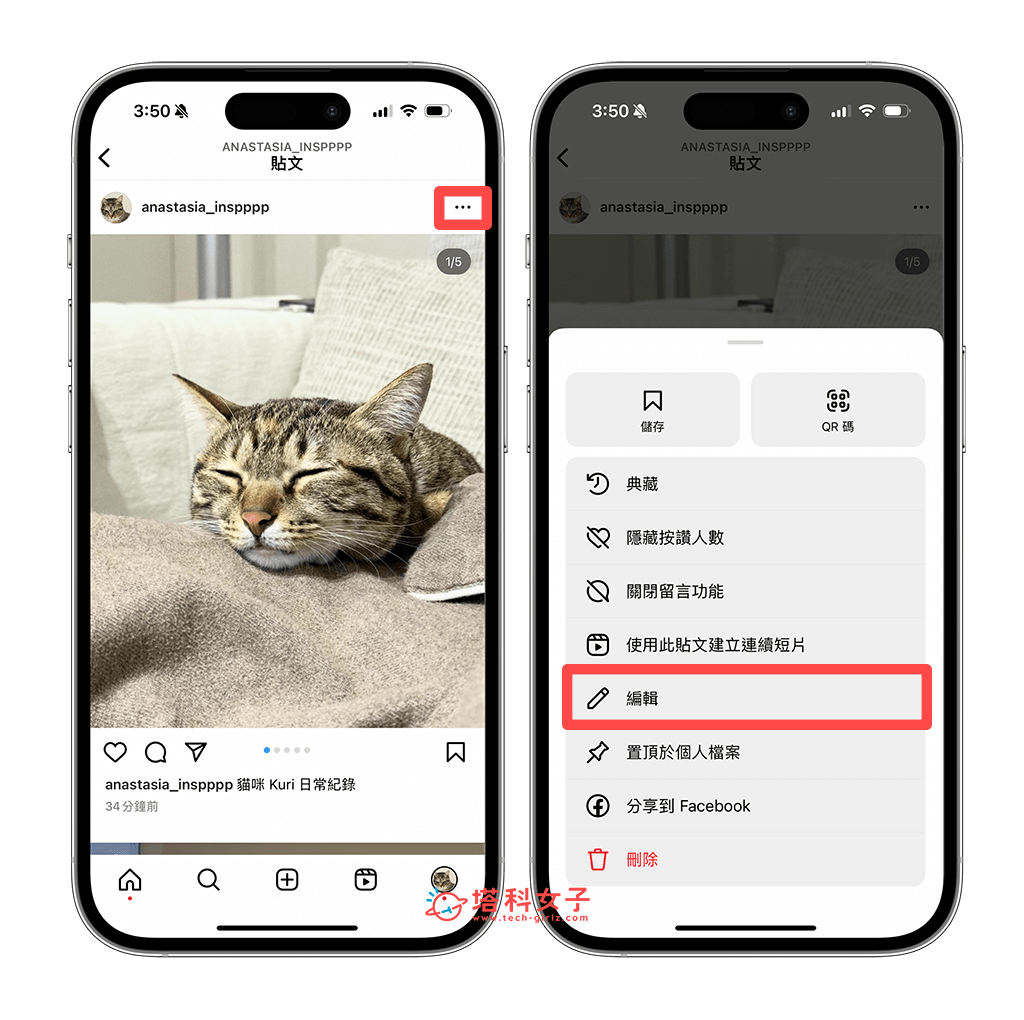
- 滑到想刪除的照片上,點選左上角「垃圾桶」按鈕。(如果你的 IG 貼文照片只有一張或兩張,那就不會出現「垃圾桶」圖示,照片必須至少有三張)
- 再次點選「刪除」。
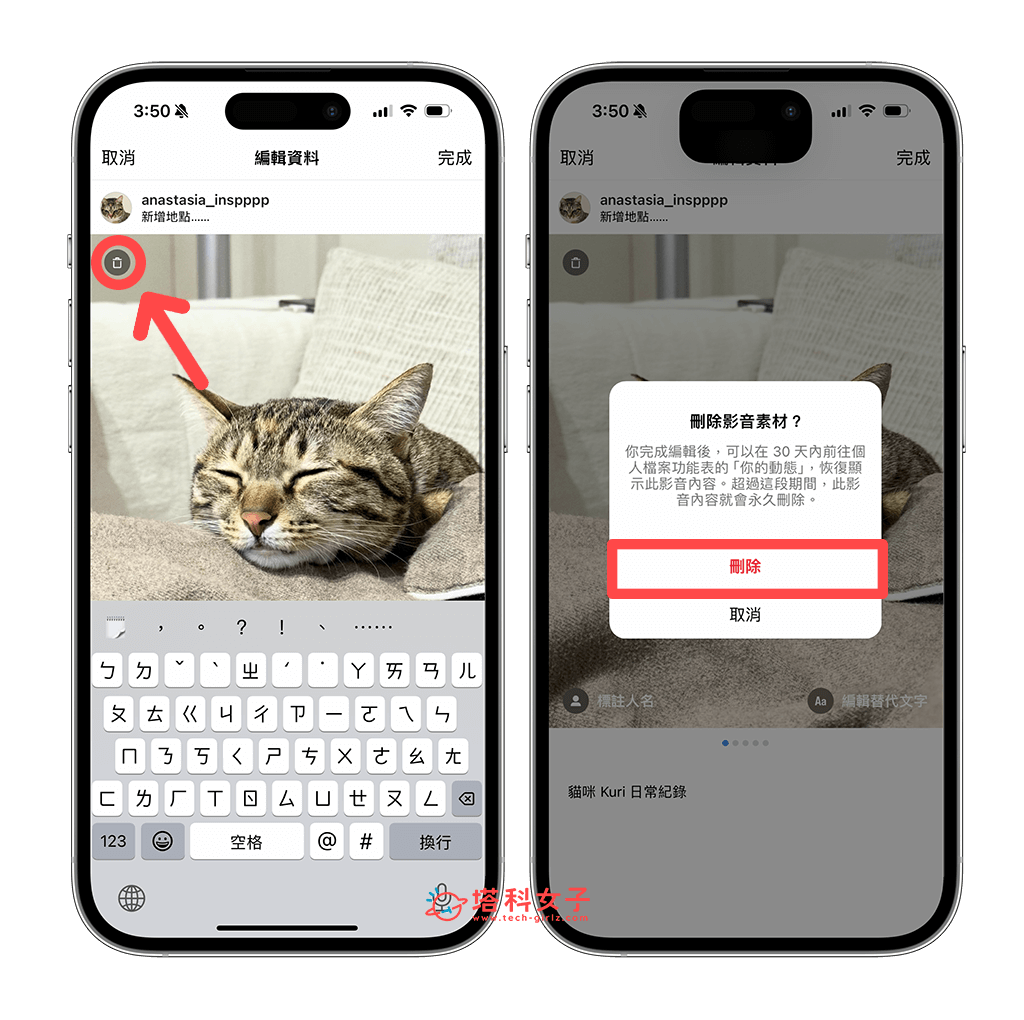
- 這樣就成功從已發佈的 IG 貼文刪除照片了!一樣需要注意的是,刪除後你至少需要保留兩張照片。
如何為已發佈 IG 貼文換照片?
很多用戶都希望能為已發佈出去的 IG 貼文換照片或是編輯照片,但很可惜的是,目前 IG 貼文發佈出去後,就無法再編輯照片了,無論你想更換照片或是加上濾鏡都不行(只能刪除照片)。用戶必須在貼文發佈出去之前就先編輯好,因此如果你真的需要為 IG 貼文編輯照片的話,那唯一的方法就是先刪除貼文後再重新建立一篇新貼文,在刪除前你也可以先複製好所有打好的文案內容,這樣就不用到時候還要重新輸入一次。
如何在已發佈 IG 貼文新增照片?
除此之外,有些 Instagram 用戶也希望能為已發佈的 IG 貼文新增照片,也就是為現有的 IG 貼文再多加入幾張照片,但一樣很可惜的是,目前 IG 也不支援用戶為發佈出去的 IG 貼文新增照片,只能在貼文尚未發佈前新增,因此唯一的解決方法就是先刪除現有貼文後再重新發佈一次。也記得可以在刪除 IG 貼文前先點進「編輯」裡將你打好的文字內容都複製起來,這樣建立新貼文時就可以直接貼上,不用重打。
總結
以上就是 IG 編輯貼文的相關技巧和功能,目前我們可以為已發佈的 IG 貼文編輯文字內容、更改地點標籤、補標記 IG 帳號、刪除照片等等,但無法針對發佈出去的 IG 貼文編輯照片,包含新增或更換照片都不行。
